win7系統增加c盤空間具體操作流程
自己電腦使用的win7系統,提示c盤空間不足了,該怎樣添加c盤空間呢?以下內容就為你們呈現了win7系統增加c盤空間的具體操作流程介紹。

1、我們在桌面的計算機圖標上單擊鼠標右鍵,然后選擇管理。如圖所示:
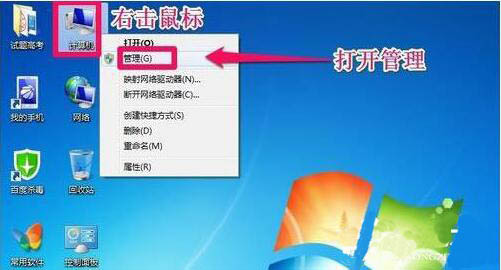
2、在計算機管理窗口中,我們單擊存儲中的磁盤管理打開。如圖所示:

3、打開磁盤管理以后,大家發現小編的電腦一共有3個分區,其中C盤是主分區也就是我們的系統盤,擴展分區中有D盤和E盤兩個邏輯分區!如圖所示:
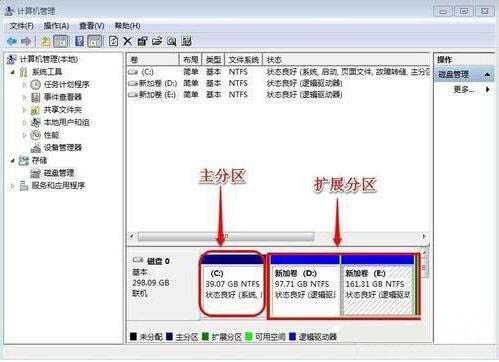
4、如果我們現在增加C盤的空間大家看看行不行!我們直接在C盤上單擊鼠標右鍵,大家發現菜單中擴展卷是灰色的不可用狀態,也就是說現在無法擴展C盤的空間。如圖所示:
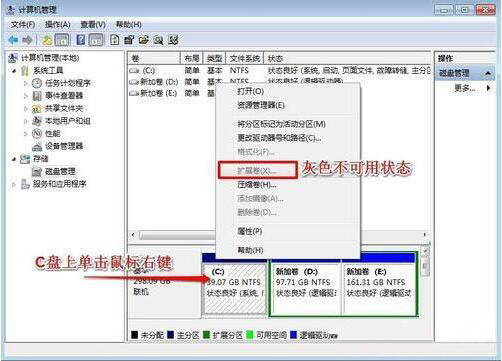
5、為什么擴展卷是灰色的不可用狀態呢?小編這里科普一下,擴展空間只能從相鄰的分區進行擴展,而不能隔開一個磁盤進行擴展,并且擴展的分區必須和相鄰的分區【分區類型】必須相同,我們的C盤是主分區,而相鄰的D盤是邏輯分區,所以現在C盤無法擴展空間,我們想擴展C盤的空間方法很多,比如我們可以用其它軟件把D盤也改為主分區,今天小編就不用其它軟件了,我們來看一下小編使用的方法!我們可以把邏輯分區刪除,我們在彈出的菜單中,我們確定刪除!如圖所示:
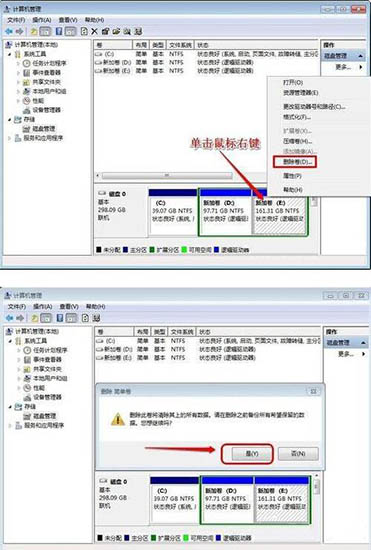
6、我們用同樣的方法,把邏輯磁盤D盤也刪除掉!如圖所示:
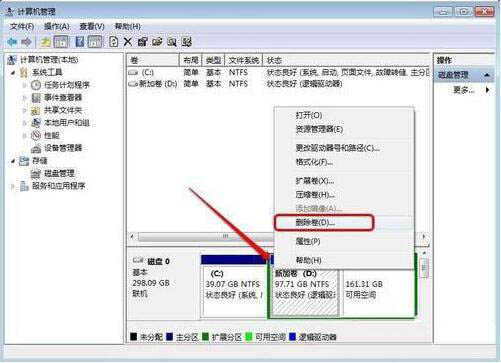
7、到現在我們把D盤和E盤邏輯磁盤都刪除了,但現在擴展C盤還是不行的,我們繼續在可用空間上單擊鼠標右鍵,然后刪除分區。如圖所示:
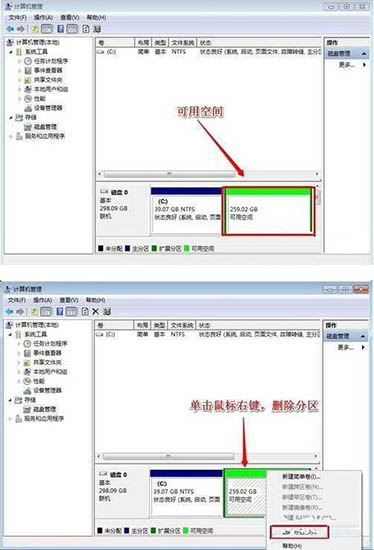
8、這樣我們刪除后的擴展分區就變為了未分配空間!如圖所示:
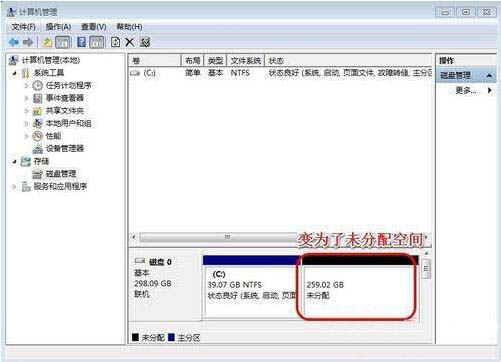
9、我們現在在C盤上單擊鼠標右鍵,大家發現擴展卷已經可以使用了,我們現在開始給C盤增加空間,我們選擇擴展卷。如圖所示:

看完了上文為你們講解的win7系統增加c盤空間的具體操作流程介紹,你們自己也趕緊去試試吧!
相關文章:
1. Win7系統設置網卡設備的高級選項的具體操作步驟2. Win7系統360安全衛士打不開也無法卸載如何解決?3. Win7系統apple mobile device無法啟動怎么辦?4. Win7系統不會開放無線熱點怎么辦?Win7系統開放無線熱點教程5. Win7系統如何使用VisualSVN Server搭建SVN服務器?6. Win7系統ipconfig命令的使用方法7. Win7系統DNS服務器未響應怎么解決?8. Win7系統如何卸載IE瀏覽器?卸載IE瀏覽器方法分享9. Win7系統360不兼容怎么辦?Win7系統360瀏覽器設置兼容模式的方法10. Win7系統火狐瀏覽器禁用javascript的方法
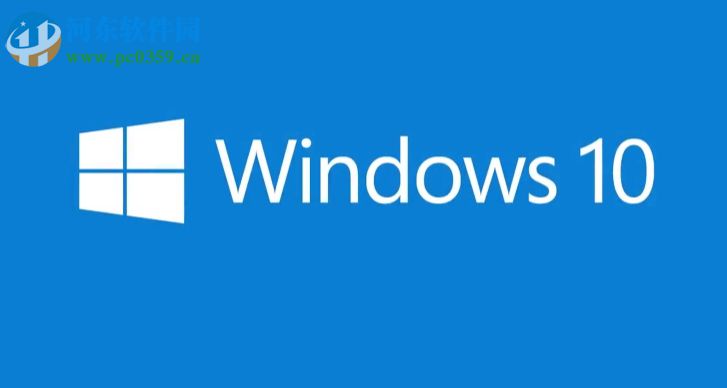
 網公網安備
網公網安備